
תוכנה זו תתקן שגיאות נפוצות במחשב, תגן עליך מפני אובדן קבצים, תוכנות זדוניות, כשל חומרה ותייעל את המחשב האישי שלך לביצועים מרביים. תקן בעיות במחשב והסר וירוסים כעת בשלושה שלבים פשוטים:
- הורד את כלי התיקון למחשב Restoro שמגיע עם טכנולוגיות פטנט (פטנט זמין פה).
- נְקִישָׁה התחל סריקה כדי למצוא בעיות של Windows שעלולות לגרום לבעיות במחשב.
- נְקִישָׁה תיקון הכל כדי לפתור בעיות המשפיעות על אבטחת המחשב וביצועיו
- Restoro הורדה על ידי 0 קוראים החודש.
פנקס רשימות ב- Windows הוא כלי עזר קטן ושימושי שיכול לשמש לדברים רבים, החל מרשומות ועד יצירת קבצי אצווה כמו גם ערכי רישום. עם זאת, קבצי הטקסט שנוצרו ב- פנקס רשימות או תוכניות אחרות לעריכת טקסטים כמו NotePad ++ מועדות לשחיתות קבצים במקרה של קריסות במערכת או הקפאה.
משתמשים דיווחו כי קבצי הפנקס שלהם פגומים ומציגים תווים אפסים לאחר שהמערכת שלהם התרסקה או קפאה וכתוצאה מכך הפעלה מחדש בכפייה.
אם יש לך קובץ פגום שברצונך לשחזר, הנה כמה טיפים לפתרון בעיות שתוכל לנסות לשחזר את קובץ הטקסט.
כיצד ניתן לתקן קבצי פנקס רשימות פגומים?
1. שחזר את הגרסה הקודמת
- לִפְתוֹחַ "סייר קבצים" משורת המשימות.
- כעת נווט אל המיקום שבו מאוחסן קובץ הטקסט.
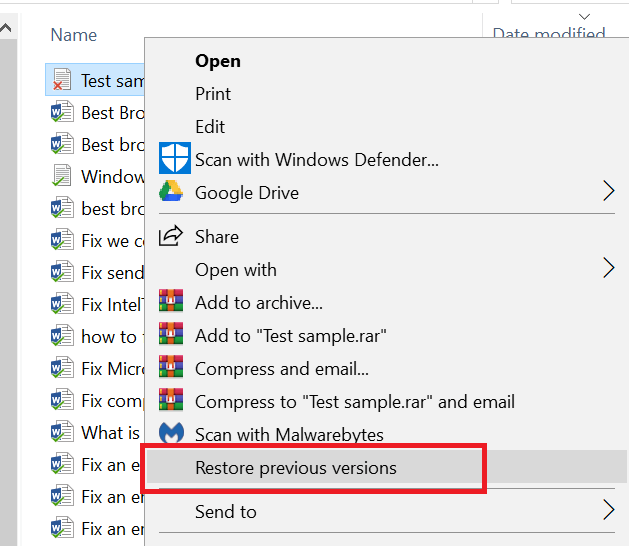
- לחץ לחיצה ימנית על הקובץ המאוחסן ובחר שחזר גרסה קודמת.
- בחר את גרסה קודמת ולחץ על לשחזר.
- אם שוחזר בהצלחה, פתח את קובץ הטקסט בפנקס הרשימות כדי לראות אם קובץ הטקסט הפגום תוקן.
הערה: שחזור אפשרות הגרסה הקודמת תהיה זמינה בעיקר עבור קבצים ישנים. עם זאת, אל תנסה לשיטה זו לבדוק אם לקובץ הטקסט שלך יש גרסה קודמת שניתן לשחזר.
2. הפעל את אשף התאוששות Recuva
- הורד והתקן את גרסת Recuva בחינם מהאתר הרשמי.
- לָרוּץ Recuva אשף ולחץ על הבא.
- תַחַת סוג קובץ, בחר מסמכים.
- עבור מיקום הקובץ, בחר "במיקום הספציפי שלי“.
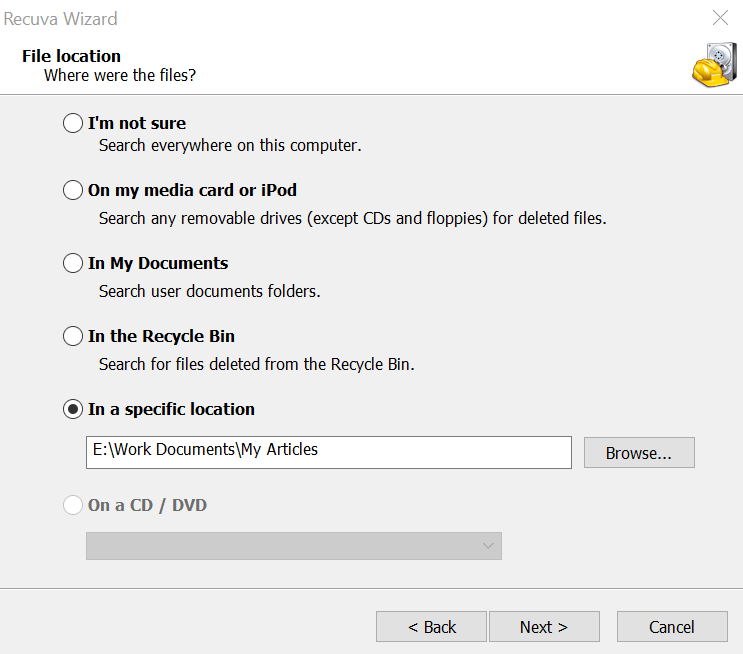
- לחץ על כפתור הדפדפן ובחר את התיקיה בה מאוחסן קובץ הטקסט הפגום.
- לחץ על הַבָּא.
- חשבון "אפשר סריקה מעמיקהאפשרות.
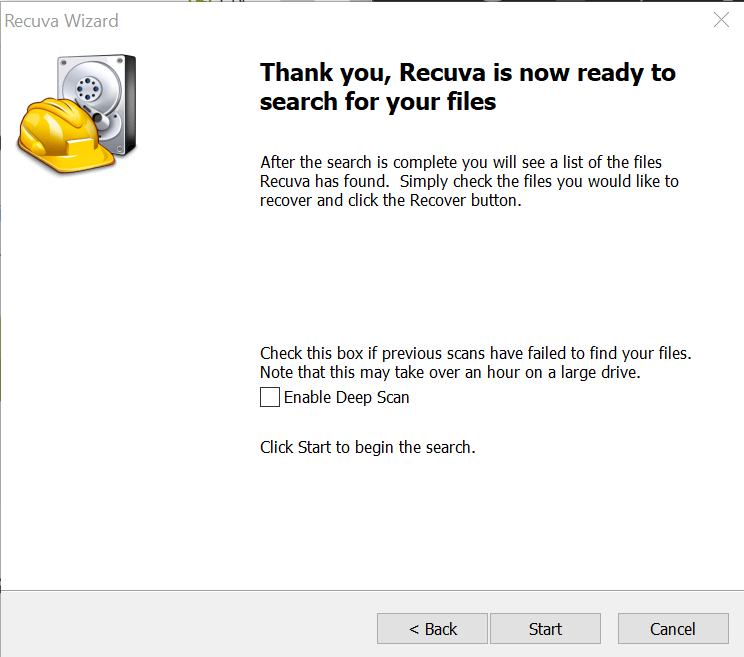
- הקלק על ה הַתחָלָה כדי להתחיל בסריקה.
- המתן עד לסיום הסריקה.
- Recuva יפרט את כל המסמכים ששוחזרו. בחר שלך קוֹבֶץ ו לשחזר זה.
אם Recuva לא הצליח למצוא את קובץ הגיבוי, חפש את הקבצים שלא נמחקו.
- התחל את Recuva.
- אם האשף מופיע, בחר את סוג המסמך, המיקום והתחל בסריקה.
- ברגע שהסריקה מתחילה. לחץ על לְבַטֵל לַחְצָן.
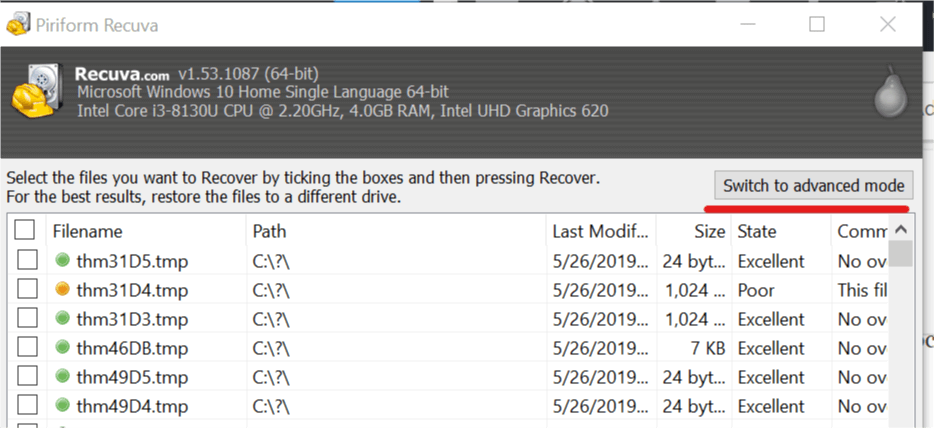
- בחלון Recuva לחץ על עבור למצב מתקדם.
- לחץ על אפשרויות לַחְצָן.

- בחלון האפשרויות, לחץ על פעולות הכרטיסייה.
- בסעיף סריקה, סמן את הסימון "סרוק לקבצים שלא נמחקו ” אוֹפְּצִיָה.
- נְקִישָׁה בסדר.
- בחר בכונן לסריקה ולחץ על לִסְרוֹק כפתור שוב.
- תחכה ל לִסְרוֹק לסיים.
- אם Recuva שחזר את קובץ הטקסט, בחר את הקובץ ולחץ על לְהַחלִים.
3. הפעל את Chkdsk Tool
- סוּג cmd בסרגל החיפוש.
- לחץ לחיצה ימנית על אפשרות שורת הפקודה ובחר הפעל כמנהל.
- בשורת הפקודה, הזן chkdsk C: / f ולחץ על Enter.

- המתן לכלי הבדיקה כדי להשלים את הסריקה ולתקן כל חלק שגוי בכונן הקשיח.
- הפעל מחדש את מערכת Windows שלך. בדוק אם הטקסט הוחזר באמצעות הכלי chkdsk.
4. השתמש בשחזור Word בכל כלי קבצים
- הפעל את אפליקציית MS Word.
- בחר מסמך ריק.
- לחץ על קוֹבֶץ ובחר אפשרויות. זה יפתח את חלון אפשרויות Word.
- הקלק על ה מִתקַדֵם הכרטיסייה.
- גלול מטה אל כללי סָעִיף.

- בדוק את ה "אשר את המרת תבנית הקובץ בפתיחהאפשרות.
- נְקִישָׁה בסדר כדי לשמור את השינויים.
- עכשיו לחץ על קוֹבֶץ ובחר לִפְתוֹחַ.
- לחץ על לְדַפדֵף לַחְצָן.
- בחלון הפתוח, לחץ על כל הקבצים ובחר "שחזר טקסט מכל קבצים (*. *) ”.
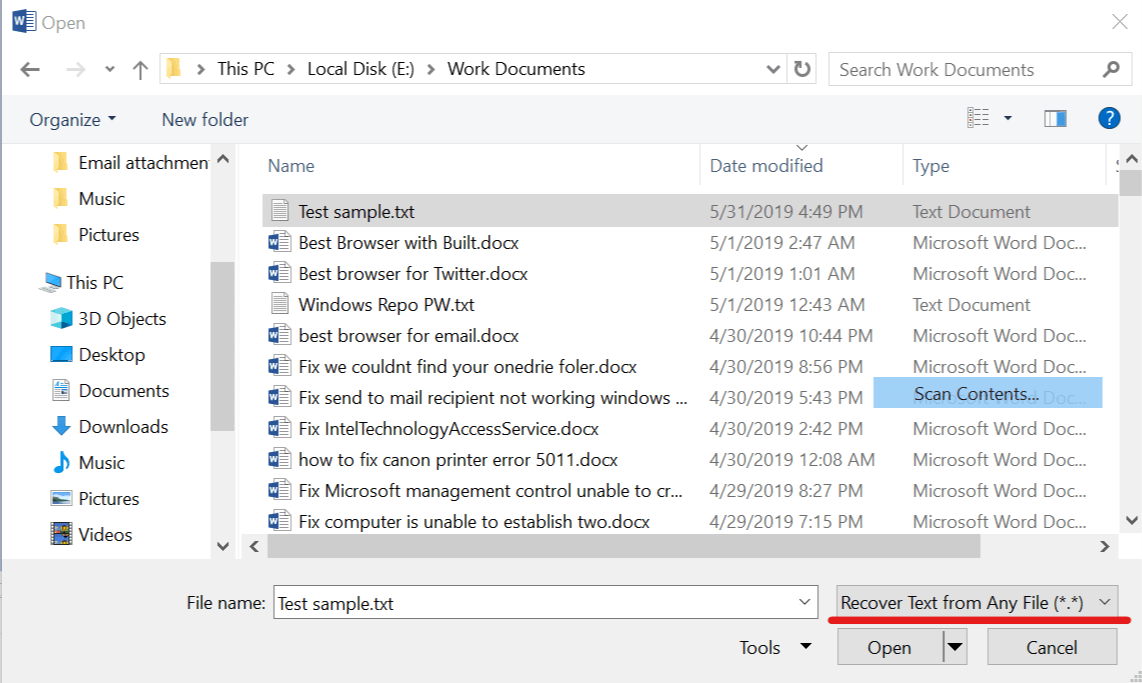
- בחר את קובץ הטקסט הפגום שברצונך לשחזר ולחץ לִפְתוֹחַ.
- כעת אנסה לתקן את קובץ הטקסט.
סיפורים קשורים שאתה עשוי לאהוב:
- לא מצליחים להסיר סימן מים ב- Microsoft Word? להלן פיתרון
- מה לעשות אם אינך מצליח לשמור מסמך Word
- כיצד להסיר מילים מהמילון של מיקרוסופט
 עדיין יש לך בעיות?תקן אותם בעזרת הכלי הזה:
עדיין יש לך בעיות?תקן אותם בעזרת הכלי הזה:
- הורד את כלי תיקון המחשב הזה דורג נהדר ב- TrustPilot.com (ההורדה מתחילה בעמוד זה).
- נְקִישָׁה התחל סריקה כדי למצוא בעיות של Windows שעלולות לגרום לבעיות במחשב.
- נְקִישָׁה תיקון הכל כדי לפתור בעיות עם טכנולוגיות פטנט (הנחה בלעדית לקוראים שלנו).
Restoro הורדה על ידי 0 קוראים החודש.


![פנקס הרשימות ++ אינו מגיב [תיקון מלא]](/f/83e9b928e7ebdb8ebf67f3fd0c755814.jpg?width=300&height=460)